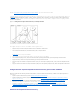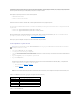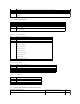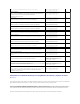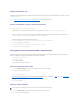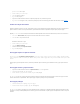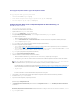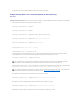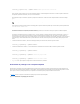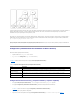Users Guide
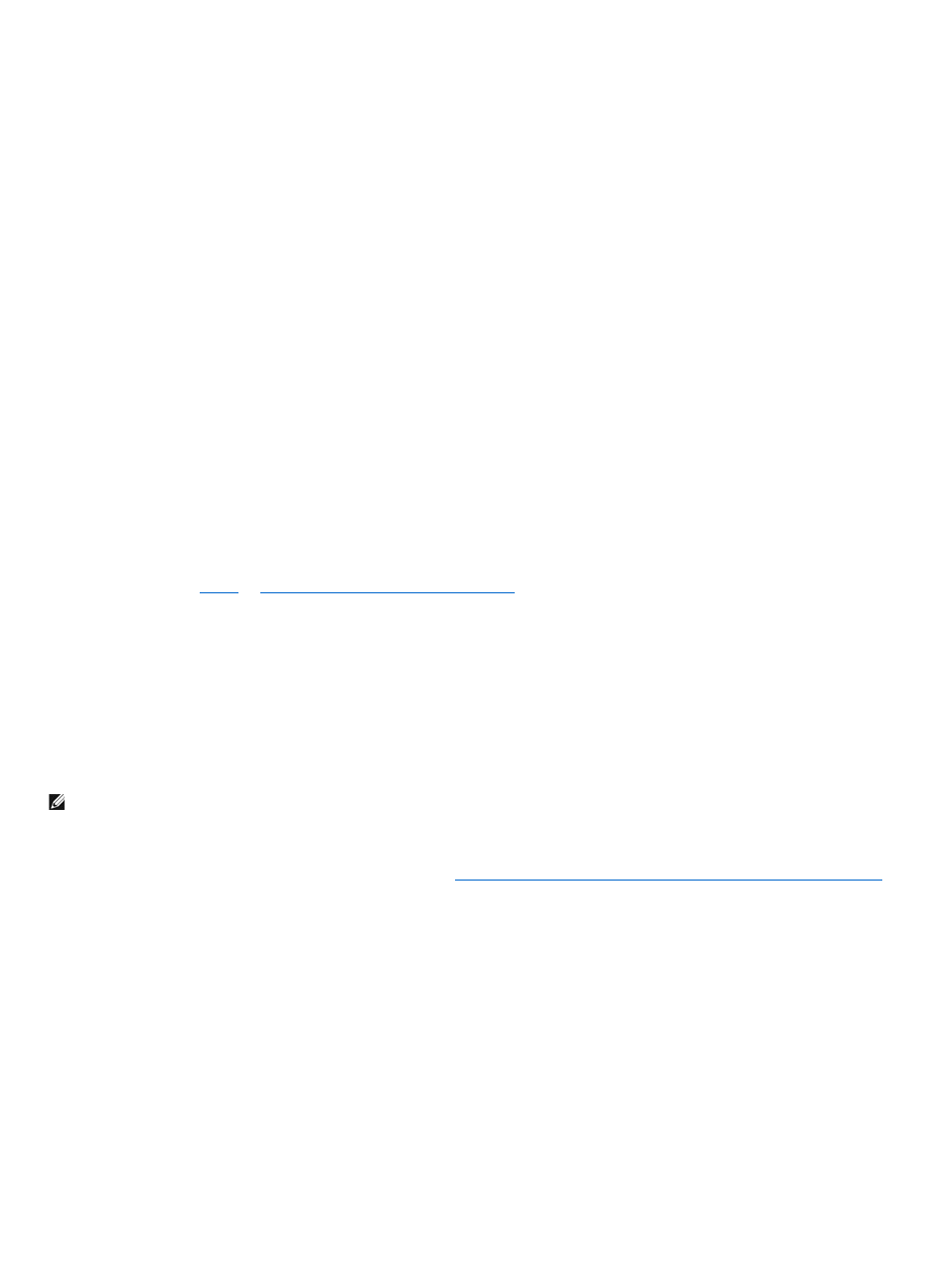
CómoagregardispositivosdeRACogruposdedispositivosdeRAC
Para agregar dispositivos de RAC o grupos de dispositivos de RAC:
1. Seleccione la ficha Productos y haga clic en Agregar.
2. Escriba el nombre del dispositivo de RAC o del grupo de dispositivos de RAC y haga clic en OK (Aceptar).
3. En la ventana Propiedades, haga clic en Aplicar y en OK (Aceptar).
ConfiguracióndelDRAC5conelesquemaampliadodeActiveDirectoryyla
interfaz basada en web
1. Abra una ventana del explorador web compatible.
2. IniciesesiónenlainterfazbasadaenwebdeDRAC5.
3. AmplíeelárbolSistema y haga clic en Acceso remoto.
4. Haga clic en la ficha Configuración y seleccione Active Directory.
5. EnlapáginaMenúprincipaldeActiveDirectory, seleccione Configurar Active Directory y haga clic en Siguiente.
6. EnlasecciónConfiguracióncomún:
a. SeleccionelacasillademarcaciónActivar Active Directory.
b. Escriba el nombredeldominioraíz. El nombredeldominioraízeselnombredeldominioraízcompletamentecalificadoparaelbosque.
c. Escriba el Tiempo de espera en segundos.
7. Haga clic en Utilizar esquema ampliadoenlasecciónSeleccióndelesquemadeActiveDirectory.
8. EnlasecciónConfiguracióndelesquemaampliado:
a. Escriba el Nombre de DRAC.EstenombredebeserelmismoqueelnombrecomúndelnuevoobjetodeRACquecreóenelcontroladordel
dominio (consulte el paso3 de CreacióndeunobjetodedispositivodeRAC).
b. Escriba el Nombre de dominio de DRAC (por ejemplo, drac5.com). No use el nombre de NetBIOS. El Nombre de dominio del DRAC es el nombre
completo de dominio del subdominio en donde se encuentra el objeto de dispositivo de RAC.
9. Haga clic en AplicarparaguardarlaconfiguracióndeActiveDirectory.
10. Haga clic en VolveralmenúprincipaldeActiveDirectory.
11. CargueelcertificadodeCAderaízdelbosquededominioenelDRAC5.
a. SeleccionelacasillademarcaciónCargar certificado de CA de Active DirectoryydespuéshagaclicenSiguiente.
b. EnlapáginaCarga del certificado,escribalarutadeaccesodelarchivodelcertificadoodesplácesealdirectoriodelarchivodelcertificado.
LoscertificadosSSLdeloscontroladoresdedominiodeberánhabersidofirmadosporlaCAraíz.TengaelcertificadoraízdeCAdisponibleenla
estacióndeadministraciónmientrasaccedealDRAC5(consulte"ExportacióndelcertificadodeCAraízdelcontroladordedominioalDRAC5").
c. Haga clic en Aplicar.
ElservidorwebdeDRAC5sereiniciaautomáticamentedespuésdehacerclicenAplicar.
12. CierrelasesiónyvuelvaainiciarsesiónenDRAC5paracompletarlaconfiguracióndelasfuncionesdeActiveDirectoryparaDRAC5.
13. EnelárbolSistema, haga clic en Acceso remoto.
14. HagaclicenlafichaConfiguraciónydespuéshagaclicenRed.
AparecerálapáginaConfiguracióndelared.
15. Si UsarDHCP(paraladirecciónIPdelNIC)estáseleccionadoenConfiguracióndelared, seleccione UsarDHCPparaobtenerladireccióndel
servidor DNS.
ParaintroducirmanualmenteunadirecciónIPdelservidorDNS,deseleccioneUsar DHCP para obtener las direcciones del servidor DNS y escriba las
direcciones IP principal y alternativa del servidor DNS.
16. Haga clic en Aplicar cambios.
NOTA: El valor Ruta de acceso del archivo muestra la ruta de acceso relativa del archivo del certificado que se va a cargar. Debe escribir la ruta
deaccesoabsolutaalarchivo,queincluyelarutadeaccesocompletayelnombreylaextensióncompletosdelarchivo.